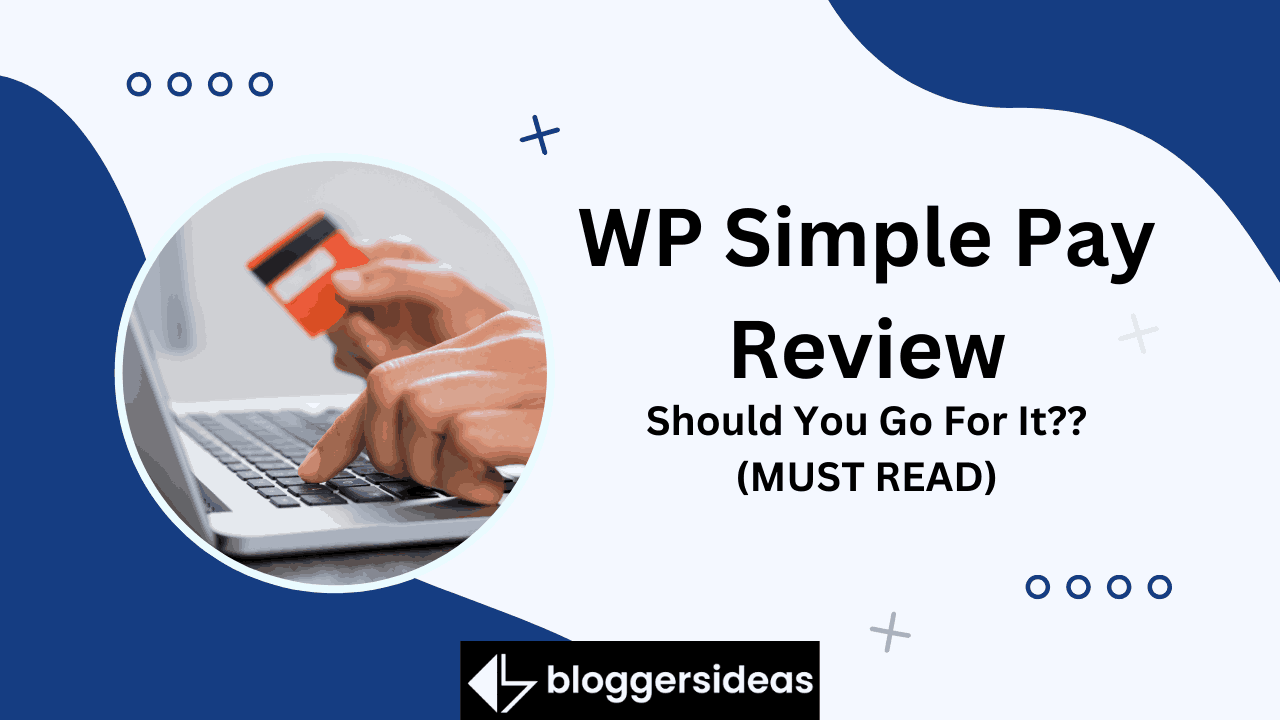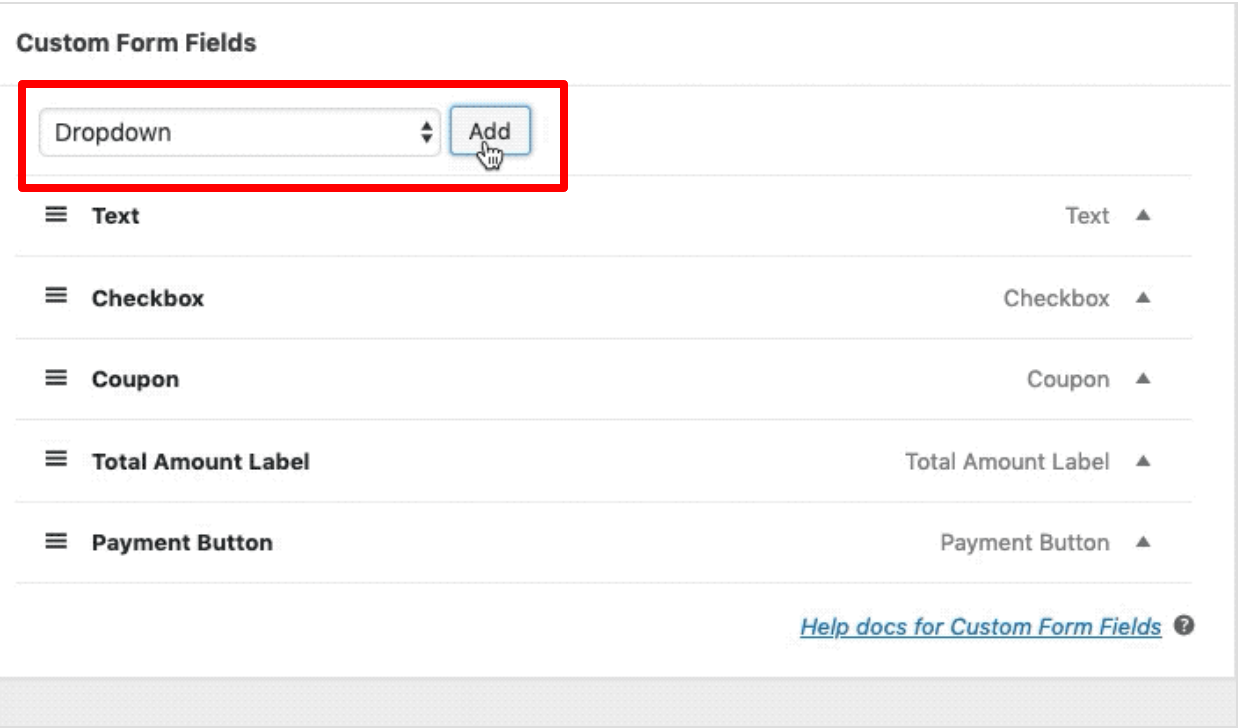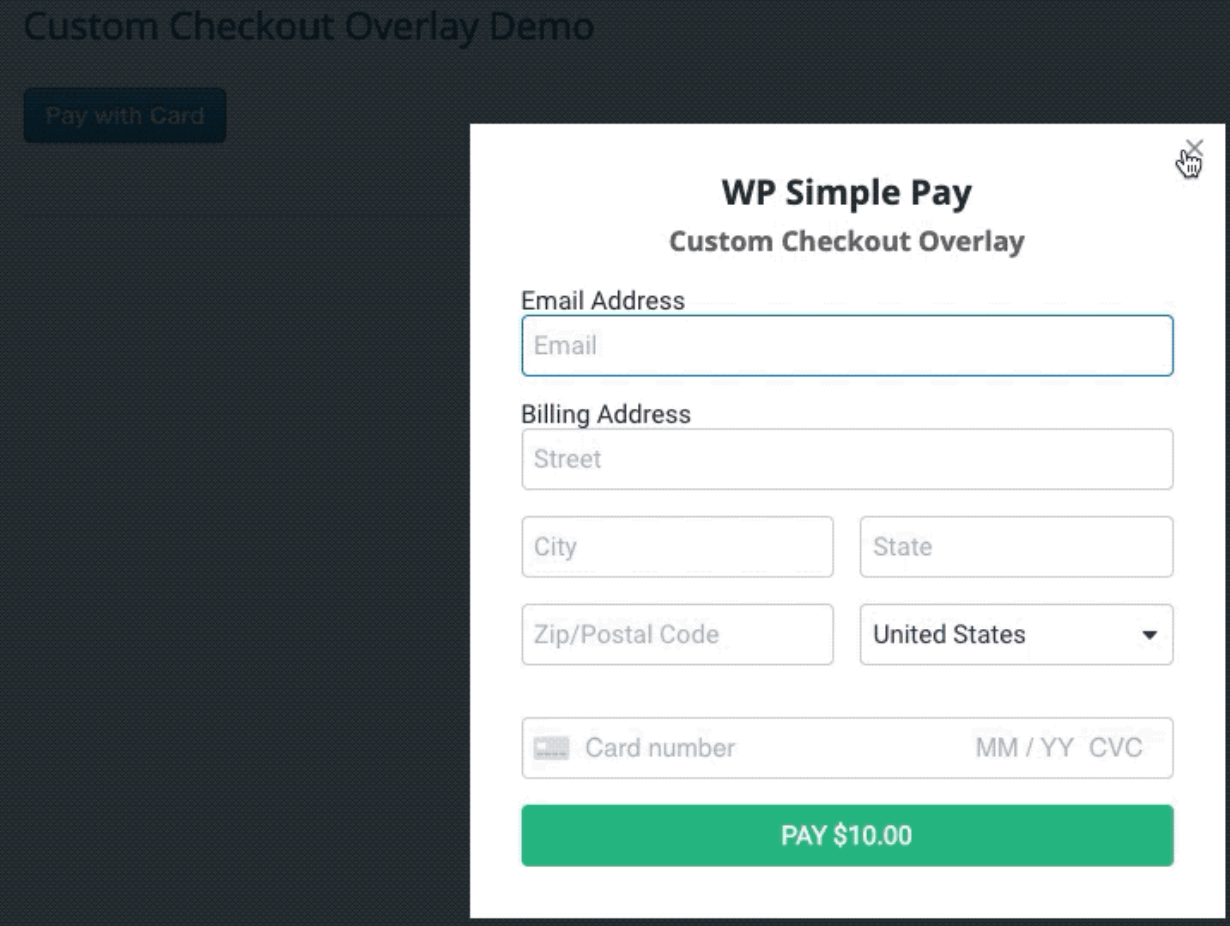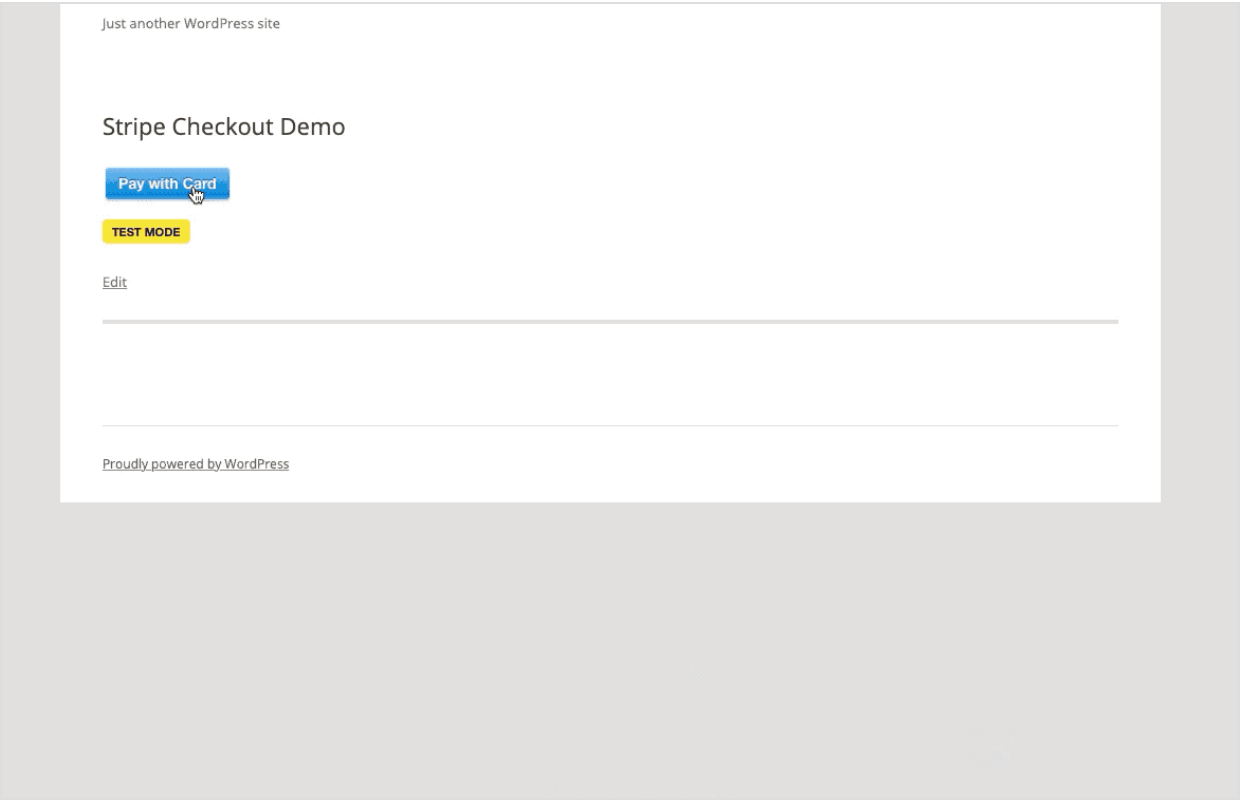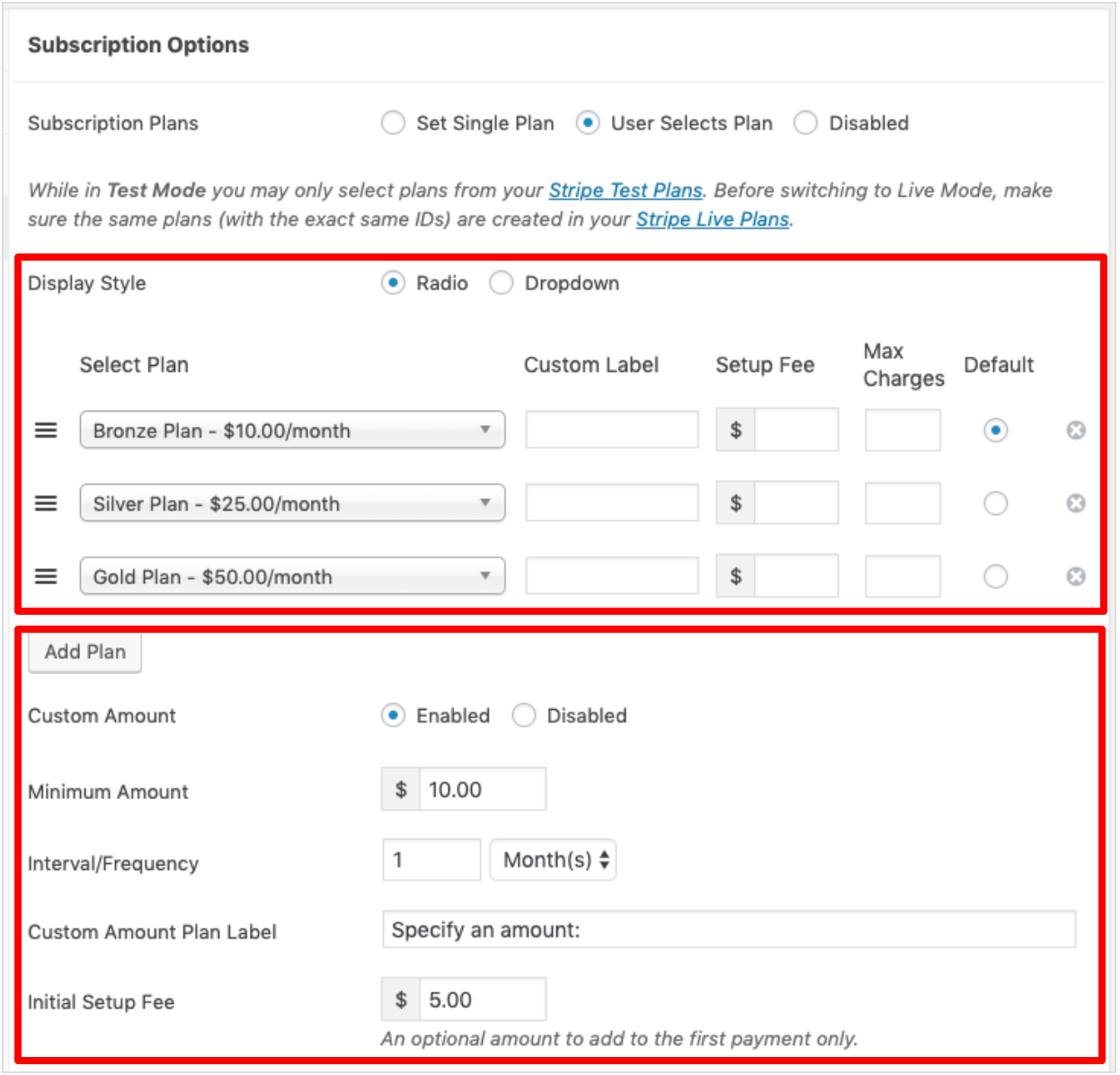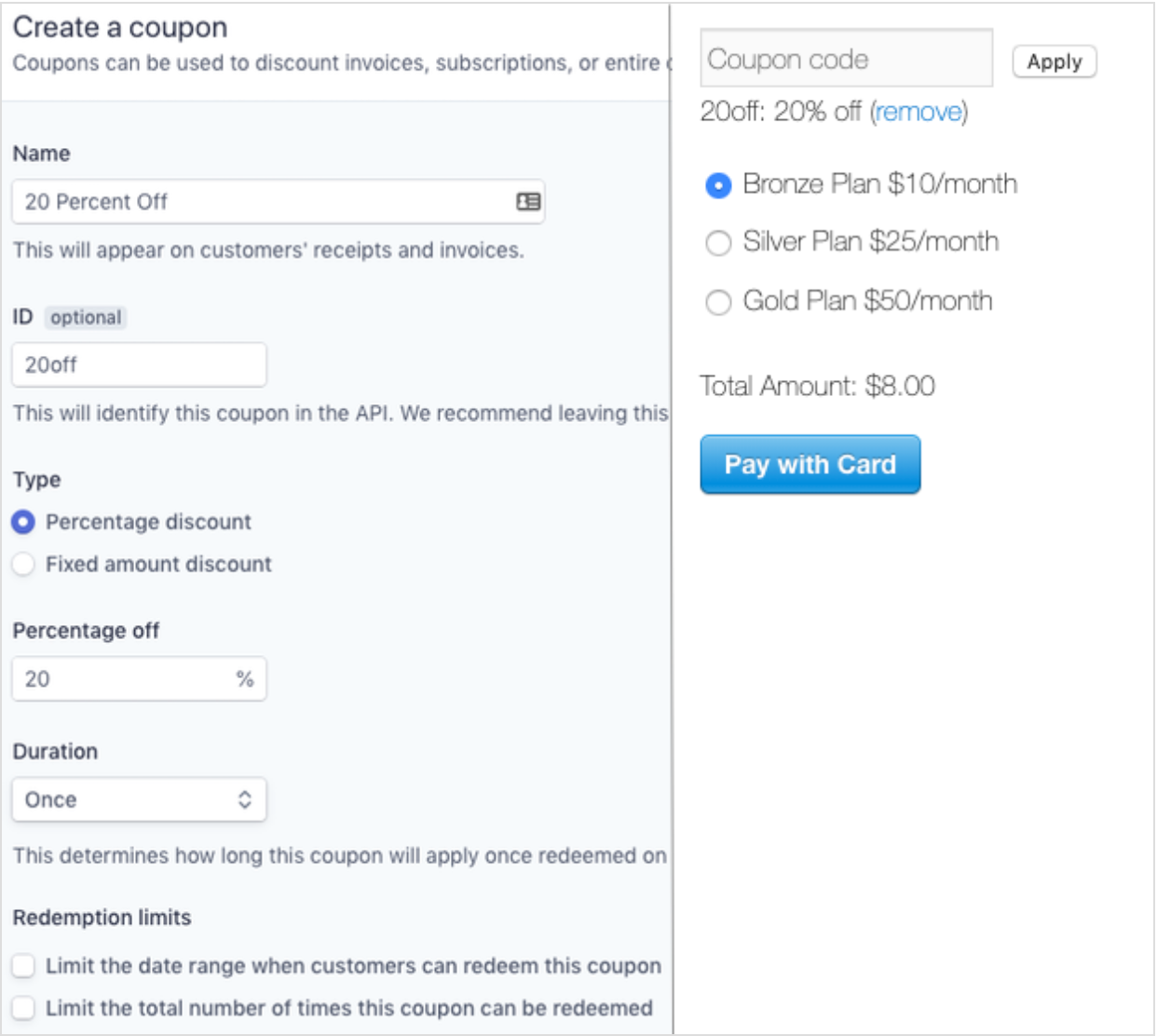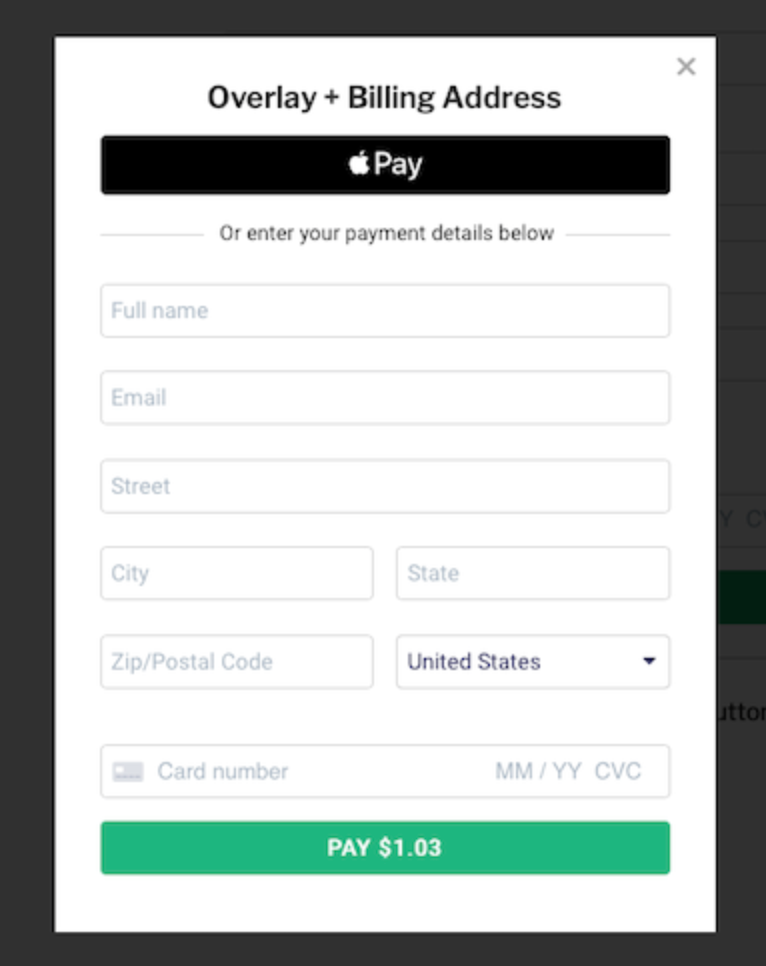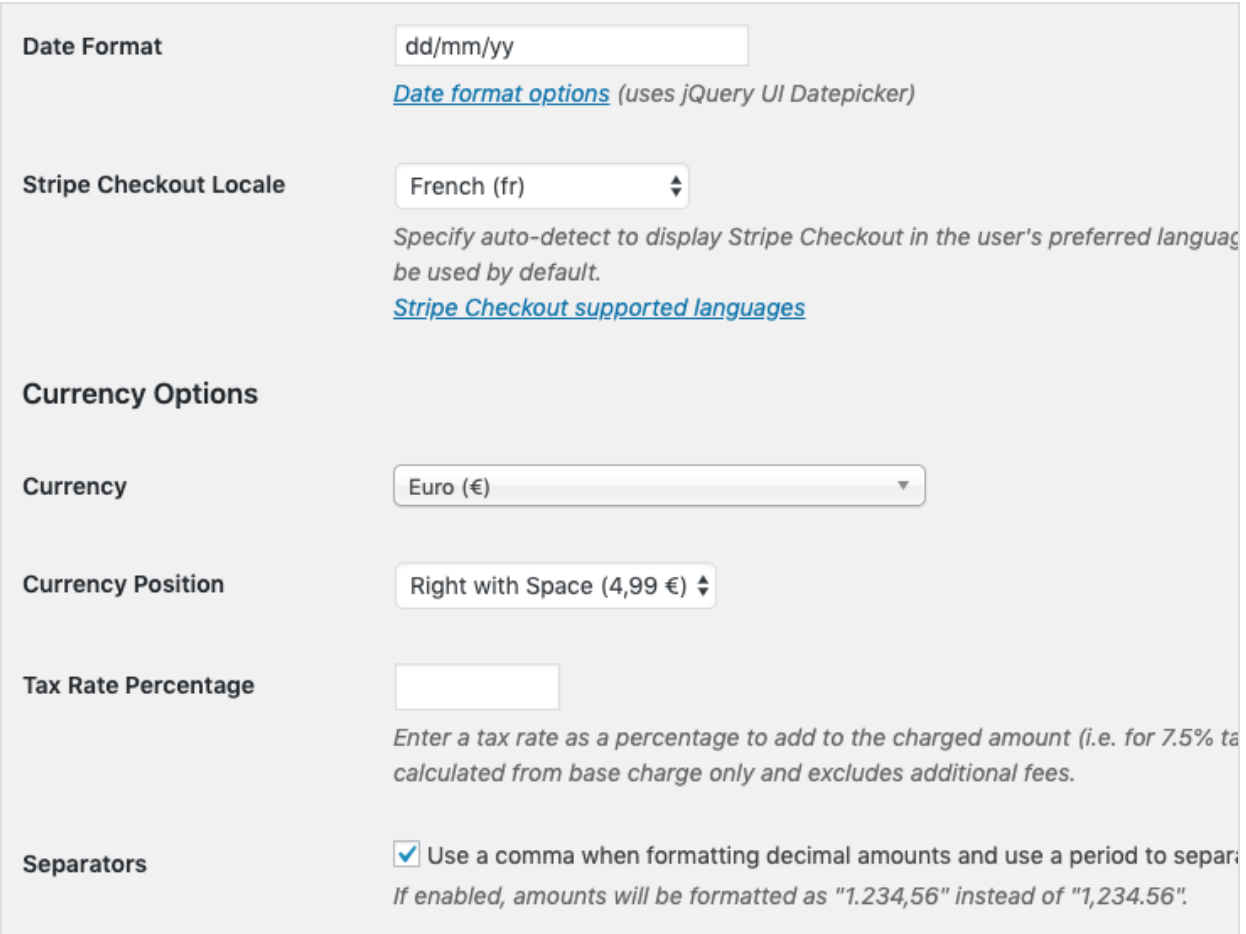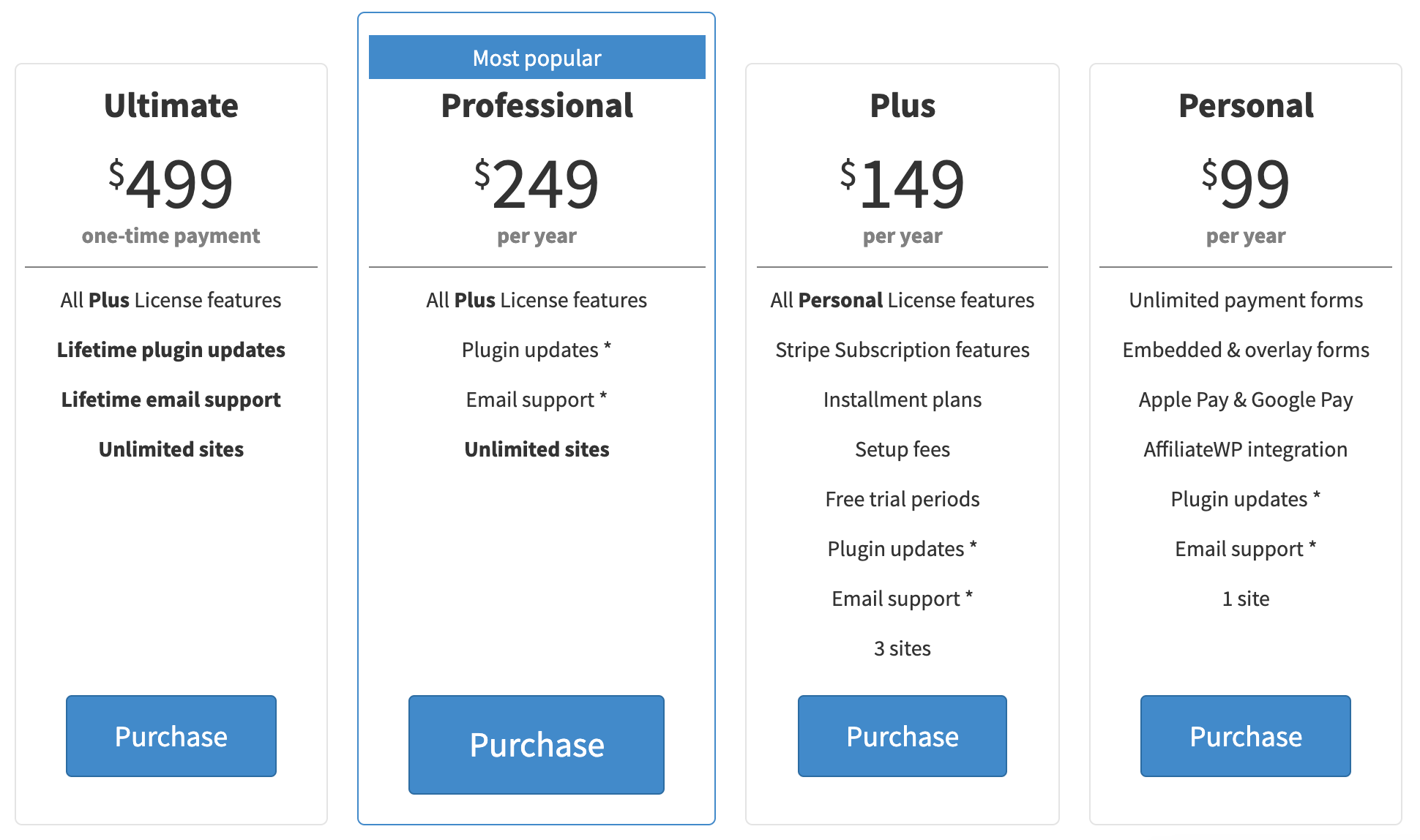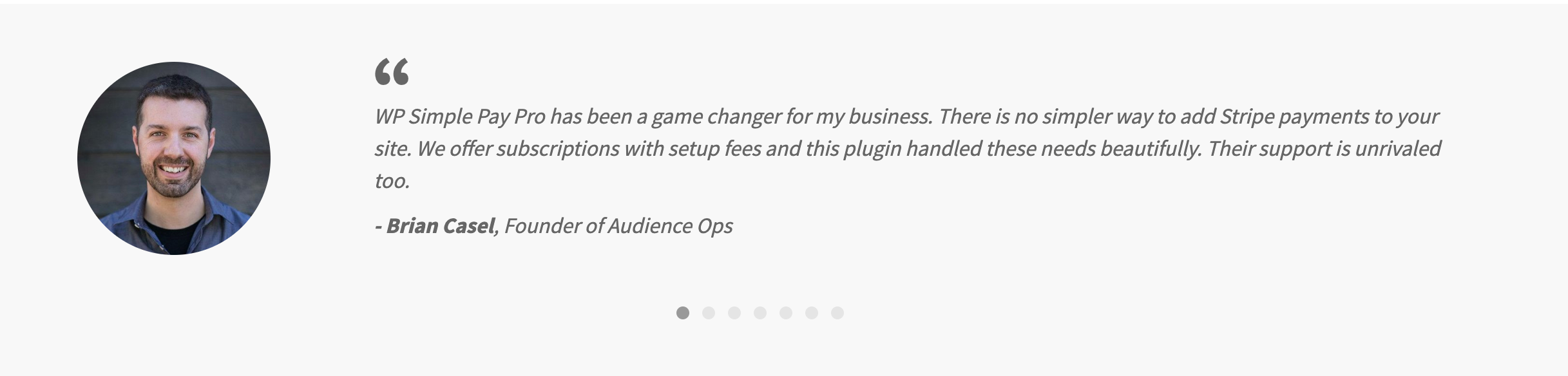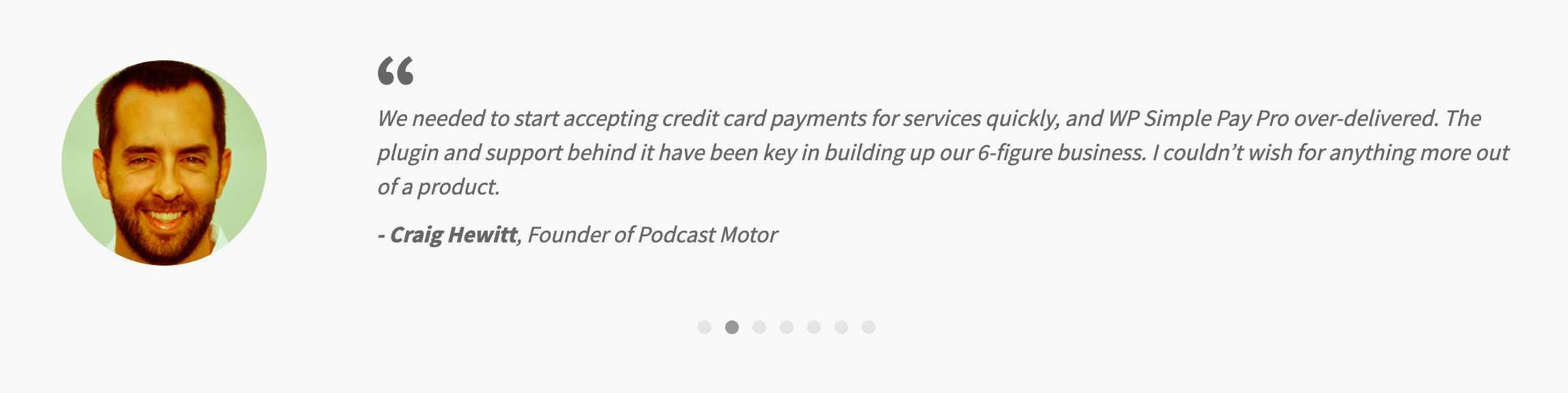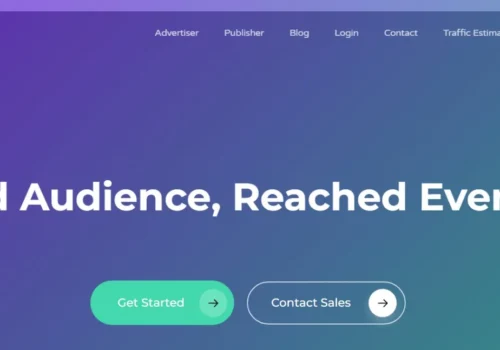この投稿では、Wp Simple Pay Review2024を取り上げました。 価格、機能、機能などの詳細な洞察が含まれています。 WP簡単ペイ 独立した Stripe Checkout です plugin Sandhills Development によって構築されています。 複雑なショッピング カート、フォーム ビルダー、または支払いやサブスクリプションのためのメンバーシップは必要ありません。 WP Simple Pay はあなたをすべて手に入れました。
ここから始めましょう WP Simple Pay レビュー 2024 #1 Stripe Payments Plugin.
WP簡単なレビュー:あなたはそれのために行くべきですか? (必読)
詳細なWPシンプルペイレビュー
WP Simple Payのアイデアは、2014年に フィル・ダークセン。 彼はWordPressを作成するという目標を設定しました plugin これにより、サイトの所有者は、クレジット カードによる支払いとサブスクリプションの受け入れを開始できます。 ストライプ できるだけ早く。 その後、彼の使命は、Stripe が提供する価値あるサービスとツールを活用しながら、 plugin 非常に簡単で、他の依存関係がなく、インストールと構成ができるだけ速く簡単です。
WP SimplePayが参加しました サンドヒルズ開発 デジタル製品を販売し、アフィリエイトプログラムを追加するには、人々はeコマースを進化させ、フル機能のシステムを必要とします。 WP Simple Payの助けを借りて、人々はこの種の問題を簡単に解決することができます。 このソフトウェアを使用すると、eコマースを数分で稼働させることができます。
WP SimplePayの主な機能
- 支払いフォームのドラッグアンドドロップビルダー
WP Simple Payのこのセクションでは、ドラッグアンドドロップ機能を使用して、カスタム金額エントリ、クーポンコードフィールド、さまざまなカスタムフィールドタイプ、サブスクリプションプランセクション、合計金額ラベル、およびその他のオプションを追加できます。
これらのカスタムフィールドに入力したデータは、「」として保存されます。メタデータ」。 Stripeダッシュボード内に各Stripe支払いレコードを取得します。 このセクションでは、すべての支払いまたはサブスクリプションプランのデータと一緒にすべてを表示できます。
3つのフォーム表示タイプ
このセクションでは、3種類の支払いフォームが表示されます。
- 埋め込みフォーム表示: 埋め込みフォーム表示オプションを使用して、すべてのフォームフィールドを完全に制御できます。
- オーバーレイフォームの表示: 埋め込みフォーム表示と同様に、オーバーレイフォーム表示オプションを使用してすべてのフォームフィールドを完全に制御することもできます。
- ストライプチェックアウト: ストライプチェックアウトページのページ上の支払いフォームに、さまざまな種類のカスタムフィールドを追加できます。 このページはStripeによって制御されているため、カスタマイズできません。
ストライプチェックアウト支払いページ
最小限の支払いフォームのカスタマイズのみが必要な場合は、オーバーレイ支払いフォームは必要ありません。Stripeのチェックアウトページを利用して支払いを行うことができます。 2019年XNUMX月、「従来の」StripeCheckoutオーバーレイは新しいStripeCheckoutに置き換えられました。
Stripe Checkoutを使用しているときに、いくつかのオプションを設定できます。 ただし、このオプションを選択すると、Stripeは、Stripeのサーバーによって提供されるため、チェックアウトページで構成できるものと構成できないものを制御します。
カスタム金額の支払いを許可する
このセクションでは、XNUMX回限りの金額を設定するか、訪問者に寄付に役立つ金額を支払わせることができます。 これは、変動価格をクライアントに転送するための一般的な支払いフォームを設定するための最速の方法でもあります。
サブスクリプションオプションの追加とカスタマイズ
支払いオプションを単一のStripeプランに接続するか、サイト訪問者にサブスクライブするプランを選択させることができます。 セットアップ料金を請求したり、カスタム金額オプションを追加したり、無料トライアルに参加したりできます。
これらのタイプのサブスクリプションデモを設定できます。
- 単一のプランを設定し、カスタムフィールドを追加して、定期的なプランにサインアップするさまざまな方法を顧客に提供できます。
- 顧客またはドナーが通常のカスタム金額を入力できるようにすることができます。
- さらに、XNUMX回限りのセットアップ料金を顧客に請求するか、期間限定の無料トライアルにサインアップすることができます。
(特定の料金を請求した後、プランのサブスクリプションを終了できます)
クーポンコードで割引を提供する
Stripeダッシュボードにパーセントまたは金額の割引クーポンコードを追加して、支払いフォームで使用できるようにすることができます。 (Stripeは割引クーポンを許可します)
Stripeはサブスクリプションで使用できますが、クーポンコードを使用して、顧客がXNUMX回限りの支払いフォームで割引を適用できるようにすることもできます。
ApplePayとGooglePayボタンを追加する
スムーズな支払いオプションを使用してサイトをカスタマイズできるため、サイトの訪問者は、ブラウザとデバイスの組み合わせでサポートされている場合、Apple Pay、Google Pay、MicrosoftPayを使用してXNUMXつのボタンで支払うことができます。
WP Simple Payは、Chromeデスクトップ、Chrome Android、macOS Safari、iOS Safari、およびMicrosoftEdgeを含むブラウザーをサポートするようになりました。
カスタマイズされた支払い確認の詳細
WP Simple Payは、ニーズに合わせて多くの強力な機能を提供します。 そのため、支払い確認の詳細を簡単にカスタマイズして、プレースホルダータグを使用して投稿エディターを表示できます。
ロケールと通貨の設定
お客様のために、comfort Stripeは現在、14の言語、30以上の国、135以上の通貨をサポートしています。 WP Simple Payを使用すると、支払いフォームの言語、およびサイトの地域の優先通貨と日付形式を設定できます。
WP SimplePayのインストール方法
アップロード plugin WordPress 管理エリアから WP Simple Pay をインストールするのが最も簡単な方法です。 ただし、ここでは、FTP アップロードを介して手動でインストールする方法も示します。 (WP Simple Pay をインストールする前に、純粋なテスト サイトでない限り、SSL が有効になっていることを確認してください)
1)直接アップロード
- 直接アップロードするには、WP Simple Pay Pro をダウンロードする必要があります plugin 購入メールの領収書または WP Simple Pay アカウントから zip ファイルをダウンロードします。
- ダウンロード リンクをクリックすると、 plugin zip ファイルをコンピュータにダウンロードします。 (Mac の Safari などの一部のブラウザーでは、zip ファイルが自動的に抽出されることがあります。この場合は、[リンクされたファイルを次の名前でダウンロード] を選択するだけで、zip ファイルとしてダウンロードできます)
- 一度 plugin zip ファイルがコンピュータに保存されます。ログインするだけです。 WordPress管理者 WP Simple PayProをインストールしたいサイトの。
- 今すぐ Plugin > 新規追加 をクリックします。 アップロード Plugin.
- 次の画面に表示されます ファイルを選択してください ボタンをクリックし、これをクリックしてWP Simple Pay Pro zipファイルを選択し、をクリックします。 今すぐインストール。
- インストールプロセスが完了したら、WordPress をインストールする必要があります。 plugin あなたのために、あなたは見るでしょう アクティブにしましょう Plugin ボタン。 このボタンをクリックしてさらに続行します。
- すべてのリストが表示されたページに移動する必要があります。 plugin また、 Plugin アクティブ化されたメッセージ 一度上部に plugin アクティベーションプロセスが完了しました。
- 受け取りたい場合は、WP Simple Pay Pro ライセンス キーが必要です。 plugin アップデートとサポート。
2)FTP経由でアップロード
WPシンプルペイプロをインストール plugin 手動で、または単に次の手順に従ってください。
- WP Simple Pay Pro をダウンロード plugin 購入メールの領収書または WP Simple Pay アカウントから zip ファイルをダウンロードします。
- コンピューターにダウンロードzipファイルを解凍すると、次のように表示されます。 wp-simple-pay-pro フォルダにコピーします。
- FileZilla、Cyberduck、TransmitなどのFTP / SFTPを使用して、WordPressサイトに接続します。
- ドラッグ WP-コンテンツ/plugins あなたのサイトのフォルダ。 今あなたのアップロード wp-simple-pay-pro このフォルダへのフォルダ。 (アップグレードしていて、フォルダーが既に存在する場合は、アップロードする前にその内容を削除してください。)
- ソフトウェアの制限をクリック プラグイン あなたのサイトを表示するには plugin WordPress管理者のリスト。
- ここであなたは WPシンプルペイプロ そして今クリック アクティブにしましょう リンクをクリックします。
- 一度 plugin アクティベーション プロセスが完了しました。受け取るには、ライセンス キーをアクティベートする必要があります。 plugin アップデートとサポート。
WP Simple PayProライセンスをアクティブ化する
WP Simple Pay Pro をインストールしたら、ライセンス キーを入力して有効化する必要があります。 plugin アップデートとサポート。 ライセンス キーは、購入メールの領収書または WP simple Pay アカウントに記載されています。 以降のプロセスでは、ライセンス キーをコピーするだけです。
- WordPress管理者にログインしてから、 Simple PayPro>設定 ライセンスキーを[ライセンス]タブのフィールドに貼り付けます。
- 今すぐクリック アクティブにしましょう このサイトのライセンスキーの検証とアクティベーションを完了します。
アクティベーションが完了すると、WordPress管理者内で利用可能になったWP Simple PayProのアップデートを確認できます。 必要に応じて、ライセンスタイプで許可されている場合は、追加のサイトに対してこのプロセスを繰り返すことができます。
WP Simple PayStripeセットアップ
WP Simple Pay Proをインストールしてライセンスをアクティブ化した後、StripeAPIキーを設定する必要があります。 Stripeアカウントをお持ちでない場合は、Stripe.comで無料アカウントにサインアップする必要があります。
- WordPress管理者を開き、に移動します Simple Pay> Settings> StripeSetup。 次に、[ストライプに接続]ボタンをクリックして、ストライプアカウントにWP SimplePayを送信します。
- これで、Stripeの公式Webサイトに移動し、新しいStripeアカウントを作成したり、既存のアカウントにログインしたりできます。
- ログインプロセスが完了すると、サイトの[Stripe Setup]タブに移動し、同じタブに[Testmode]トグルが表示されます。 (支払いフォームの設定が完了するまで、テストモードを維持する必要があります。)
セットアップが完了したら、最初の支払いフォームを作成できます。
手動セットアップ
(「Connectwith Stripe」を使用してStripeアカウントに既に接続している場合は、このプロセスを完全にスキップできます。)
- 最初のステップは、Stripe Dashboardにログインして、 開発者 メニューから。
- 今すぐ選択 APIキー メニューから。 (それを確認してください テストデータの表示 オンに切り替えられます。)
- 新しいブラウザタブを開き、WordPress管理者にログインして、 Simple Pay> Settings> StripeSetup。
- あなたは見つけることができます 接続状態 管理するために APIキー 手動で
- 次に、StripeダッシュボードからWP Simple PayPro設定に4つのStripeAPIキーをコピーして貼り付ける必要があります。
- Stripeダッシュボードタブに戻り、発行可能なキーをコピーし、WP Simple Payタブに切り替えて、適切なテキストボックスにキーを貼り付けることから始めます。
- 秘密鍵に対して同じプロセスを実行します。
- Stripeダッシュボードに戻り、[View Test Data]をオフにしてライブモードに切り替え、ライブキーに対して上記のプロセスを繰り返します。
- プロセスが完了したら、をクリックします 変更を保存 これでStripeのセットアップが完了しました。
Stripeアカウントから切断する
Stripeアカウントから切断する場合、または別のStripeアカウントに接続する場合は、WordPress管理者に移動してに移動します。 Simple Pay> Settings> StripeSetup。 ここで見つけることができます 接続状態。 ここで見つけることができます このアカウントを切断します。 このボタンをクリックするだけで、Stripeアカウントが切断されます。
カスタマーサービス
彼らの広範なドキュメントとアップデートに加えて、あなたが何らかの問題に直面しているなら、彼らのフレンドリーなスタッフはいつでもあなたを助ける準備ができています。 あなたは彼らの連絡先ページを通してカスタマーサポートに連絡することができます。
WP SimplePayの料金プラン
WP Simple Payには、極端な機能を備えた4種類の料金プランがあります。 残念ながら、無料の試用版はありません。 それでは、このプラットフォームで提供されている料金プランを確認しましょう。
1)個人:年間99ドル
このプランで、あなたは得るでしょう
- 無制限の支払いフォーム
- 埋め込みフォームとオーバーレイフォーム
- ApplePayとGooglePay
- AffiliateWP統合
- Plugin アップデート
- メールサポート
- 1サイト
2)プラス:年間149ドル
このプランであなたは得るでしょう
- すべて 個人 プランの機能
- ストライプサブスクリプション機能
- 分割払いプラン
- 初期費用
- 無料試用期間
- Plugin アップデート
- メールサポート
- 3サイト
3)プロフェッショナル:年間249ドル
このプランであなたは得るでしょう
- すべて プラス プランの機能
- Plugin アップデート
- メールサポート
- 無制限のサイト
4)アルティメット:499ドルの一括払い
- すべて プラス ライセンス機能
- 寿命 plugin アップデート
- 生涯メールサポート
- 無制限のサイト
何らかの理由で商品やサービスにご満足いただけない場合は、ご購入後30日以内にご連絡いただければ、質問なしで100%返金いたします。
WP Simple Payについて顧客は何と言っていますか?
クイックリンク:
結論:WP Simple PayReviewの詳細2024 | あなたはそれのために行くべきかどうか?
WP簡単ペイ このソフトウェアの助けを借りて彼らは直接支払いを受けることができるので、オンラインビジネスにとって非常に役立ちます。 これは、素晴らしい信頼性を備えた最高のサードパーティ決済オプションソフトウェアのXNUMXつです。 このソフトウェアを使用すると、簡単に支払いを受け取ることができます。また、このソフトウェアは非常に使いやすく、コーディングスキルも必要ないため、開発者を雇う必要もありません。
最良の部分は、このソフトウェアがモバイルデバイスでも利用可能であり、小さな画面でも最高のエクスペリエンスを提供するように最適化されていることです。 支払いは安全です。 それらの支払いを保護するために、いくつかの素晴らしいセキュリティ対策が必要でした。 開発者は、その総合的なセキュリティとともに最高のエクスペリエンスを提供することに重点を置いています。 あなたのウェブサイトの訪問者でさえ、金額を金額ボックスに入れることができます。 また、世界中でビジネスを拡大することを考えている場合、ビジネスに非常に適した14以上の言語をサポートしています。
あなたがこのレビューが好きなら WP簡単ペイ 次に、コメントセクションで意見を共有し、このレビューを同僚や友人と共有することを忘れないでください。